Tabla de contenido
En algunos casos, quieres hacer copias de seguridad de tus discos ópticos en tu unidad local para poder acceder a ellos y utilizarlos como acceder y utilizar tu unidad de CD/DVD física. En este tutorial puedes encontrar instrucciones sencillas sobre cómo almacenar el contenido de tus DVD, CD, DVD, HD-DVD o Blu-ray en un archivo de imagen ISO para hacer una copia de seguridad, acceder fácilmente o por otras razones.
Para esta tarea prefiero utilizar una aplicación ligera y fácil de usar, llamada "ImgBurn". ImgBurn soporta todas las versiones del sistema operativo Microsoft Windows desde Windows 95 hasta Windows 8. (98, ME, XP, VISTA, 7, 8, NT4, 2000, XP, 2003, 2008).
Cómo guardar el contenido de un disco DVD o CD en un archivo de imagen ISO utilizando ImgBurn.Paso 1: Descargue e instale "ImgBurn".
1. Descargar ImgBurn de: http://www.imgburn.com/
2. Elija "Corre" en la ventana emergente.

3. Elige " Siguiente " en la primera pantalla del asistente de configuración de ImgBurn.
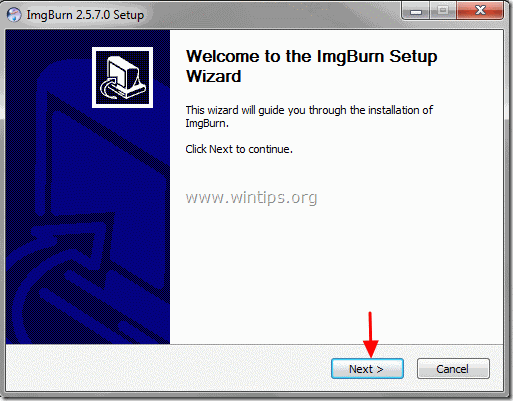
4. Aceptar el acuerdo de licencia y elija " Siguiente ”.
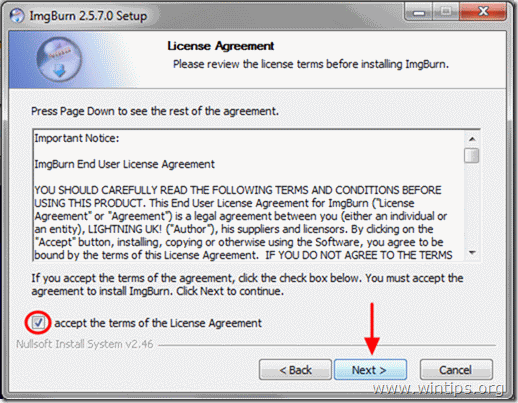
5. Deje las opciones de configuración por defecto y elija "Siguiente".
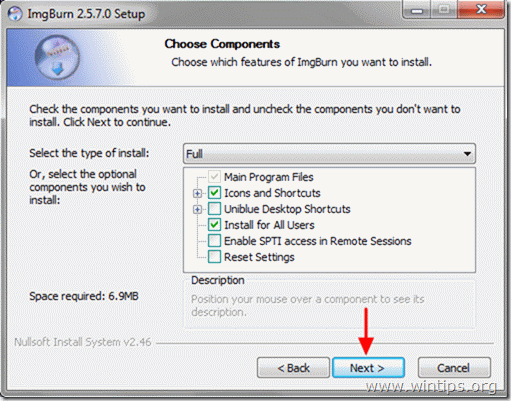
6. Deje la ubicación de instalación predeterminada (a menos que utilice otra ubicación para instalar programas) y elija "Siguiente".
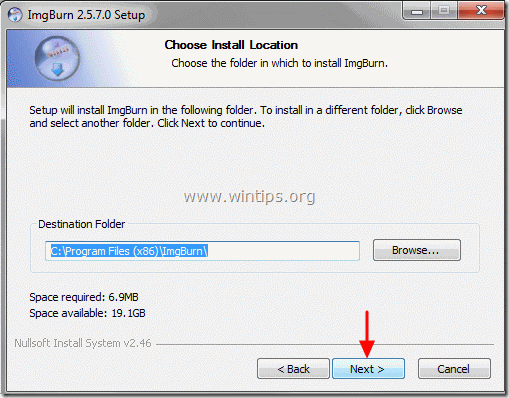
7. Elige " Siguiente " en las opciones de la carpeta del menú de inicio.
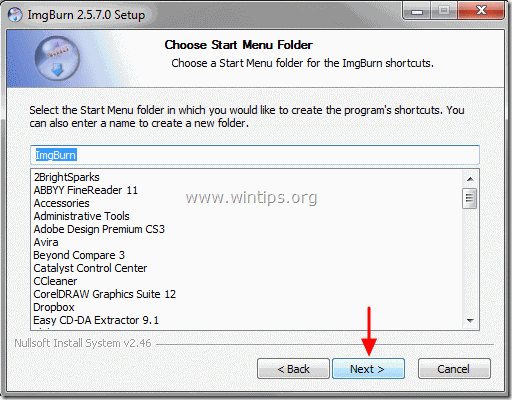
8. Una vez finalizada la instalación, seleccione " Acabado " y empezar a utilizar ImgBurn.
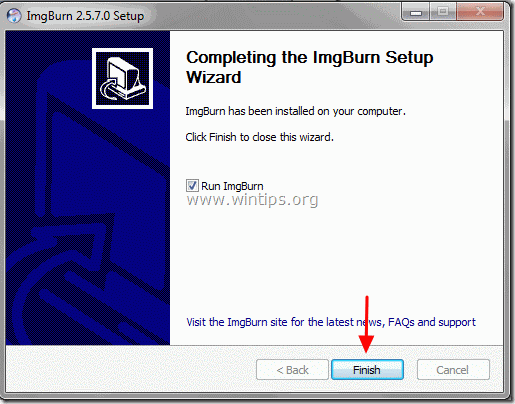
Paso 2: Crear un archivo de imagen ISO desde un DVD, CD, etc. utilizando ImgBurn.
1. Coloque el disco óptico para el que desea crear la imagen, en la unidad de CD/DVD y Haga doble clic en en ImgBurn aplicación bajo Programas .
2. Cuando se inicie la aplicación ImgBurn, haga clic en el botón " Crear un archivo de imagen a partir de un disco ". 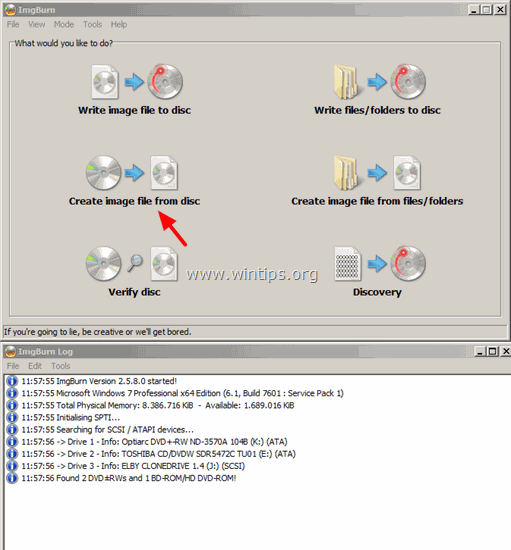
3. Elija la unidad de CD/DVD de origen (si tiene más de una).
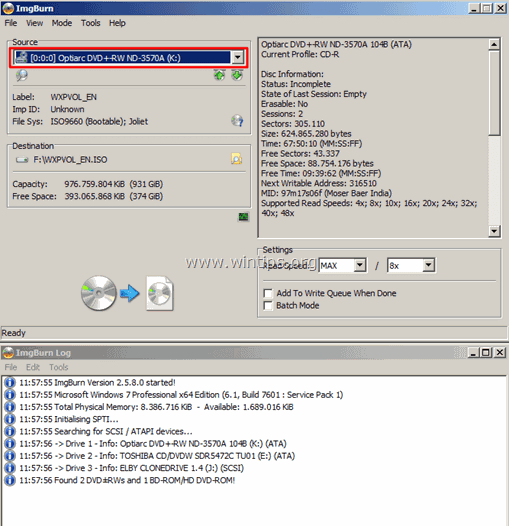
4. Seleccione el nombre (opcional) y la ubicación de destino para el archivo de imagen ISO.
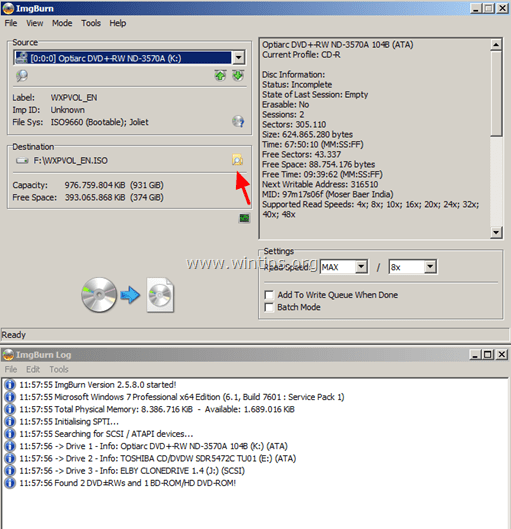
5. Por último, pulse el botón Lee y Quema " para crear el archivo ISO desde su disco óptico.
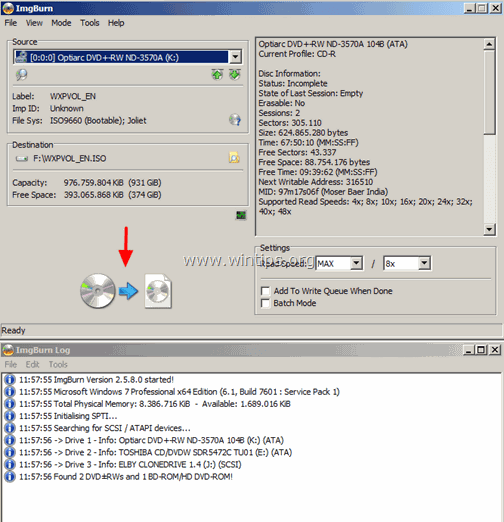
6. Navegue hasta la carpeta de destino para encontrar el archivo de imagen ISO recientemente creado desde su disco óptico.
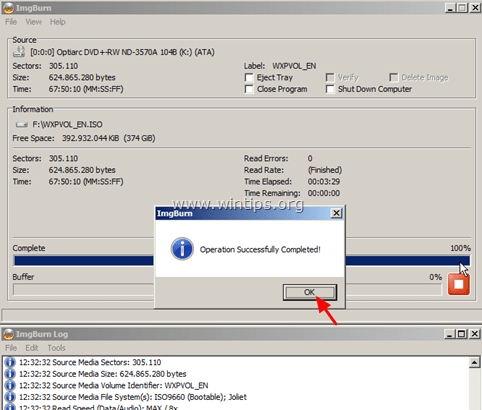
A partir de ahora, utilizando la imagen ISO, puedes:
- Abra y explore el contenido del archivo de imagen ISO como lo hace con su unidad óptica de CD/DVD. Cómo abrir archivos ISO en Windows 8, 7, Vista, XP, Server 2008, 2003.Grabe el archivo de imagen ISO en un disco óptico.
¡Eso es!

andy dawis
El blog de un administrador de sistemas sobre Windows





